
Главная страница Случайная страница
Разделы сайта
АвтомобилиАстрономияБиологияГеографияДом и садДругие языкиДругоеИнформатикаИсторияКультураЛитератураЛогикаМатематикаМедицинаМеталлургияМеханикаОбразованиеОхрана трудаПедагогикаПолитикаПравоПсихологияРелигияРиторикаСоциологияСпортСтроительствоТехнологияТуризмФизикаФилософияФинансыХимияЧерчениеЭкологияЭкономикаЭлектроника
Использование списков
|
|
Давайте продолжим работу с проектом, который мы создали на предыдущем занятии.
На этом занятии модернизируем проект таким образом, чтобы " ленивому" пользователю предоставить больший выбор. Для этого заменим текстовое поле - полем со списком.
Поле со списком (ComboBox) — это по сути комбинированный список, который представляет собой комбинацию двух элементов управления — самого списка со значениями и поля ввода текста (текстового поля).
Список (ListBox) — позволяет пользователю выбирать из списка один или несколько элементов. В любое время в список можно добавлять новые элементы или удалять существующие. Если не все элементы могут одновременно отобразиться в поле списка, то в нем автоматически отображаются полосы прокрутки.
Поля со списком используются в том случае, если нельзя заранее определить значения, которые
следует включить в список, или список содержит слишком много элементов. В таком списке нужное значение можно не только выбирать, но и вводить непосредственно в поле ввода. Новое значение после ввода автоматически помещается в список.
Для поля со списком важную роль играют события как поля ввода, так и списка. Основные из них - Click, используемое для выбора элемента списка, и - Change — для изменения записи в поле ввода текста.
Поле со списком имеет почти все свойства текстового поля (TextBox) и списка (ListBox) (исключением является свойство MultiLine). Однако особо следует выделить свойство Style, определяющее внешний вид и функционирование поля со списком.
Откройте проект. Замените текстовое поле на поле со списком.
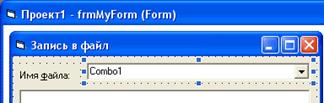
| Задайте имя объекту - cboFileName, и задайте элементы списка (свойство List). | 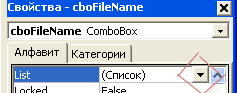
|
Свойство списка Text — самая простая возможность получить текст выбранного элемента списка. В любой момент времени значение этого свойства содержит текст выбранного элемента списка или пустую строку, если ни один элемент не выбран. Для определения текста выбранного элемента существуют и другие возможности. Однако следует помнить, что и в памяти все элементы списка сохраняются в виде списка. При этом первый элемент списка имеет индекс 0.
— Регулярная проверка качества ссылок по более чем 100 показателям и ежедневный пересчет показателей качества проекта.
— Все известные форматы ссылок: арендные ссылки, вечные ссылки, публикации (упоминания, мнения, отзывы, статьи, пресс-релизы).
— SeoHammer покажет, где рост или падение, а также запросы, на которые нужно обратить внимание.
SeoHammer еще предоставляет технологию Буст, она ускоряет продвижение в десятки раз, а первые результаты появляются уже в течение первых 7 дней. Зарегистрироваться и Начать продвижение
Присвоим этому свойству значение " Мой файл.txt" - это будет значение по-умочанию.

Запустим проект на выполнение. Теперь пользователь может выбрать имя для файла из списка или ввести самостоятельно. Но если щелкнуть кнопку СОХРАНИТЬ, то появится сообщение об ошибке. А все оттого, что мы не исправили код записи в файл. Имя файла берется из текстового поля, но ведь мы его заменили на список.
Private Sub cmd1_Click()
If Len(txtFileName.Text) Then
If Option1.Value = True Then Open txtFileName.Text For Append As #1
If Option2.Value = True Then Open txtFileName.Text For Output As #1
Print #1, txtInput.Text
Close #1
If Check1.Value = 1 Then txtInput.Text = " "
Else
MsgBox " Необходимо ввести имя файла", vbExclamation, " Внимание! "
End If
End Sub
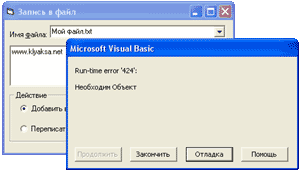
Исправим этот код.
Private Sub cmd1_Click()
If Len(cboFileName. Text) Then
If Option1.Value = True Then Open cboFileName. Text For Append As #1
If Option2.Value = True Then Open cboFileName. Text For Output As #1
Print #1, txtInput.Text
Close #1
If Check1.Value = 1 Then txtInput.Text = " "
Else
MsgBox " Необходимо ввести имя файла", vbExclamation, " Внимание! "
End If
End Sub
Теперь программа работает, но продолжим улучшение. Сделаем так, чтобы после добавление в файл, имя которого пользователь ввел сам, имя этого файла добавлялось в список. Для добавления в список служит метод AddItem.
Private Sub cmd1_Click()
If Len(cboFileName.Text) Then
cboFileName.AddItem (cboFileName.Text)
If Option1.Value = True Then Open cboFileName.Text For Append As #1
If Option2.Value = True Then Open cboFileName.Text For Output As #1
Print #1, txtInput.Text
Close #1
If Check1.Value = 1 Then txtInput.Text = " "
Else
MsgBox " Необходимо ввести имя файла", vbExclamation, " Внимание! "
End If
End Sub
Теперь при щелчке по кнопке ЗАПИСЬ в список добавляется новое значение. Но теперь появилась одна неприятная особенность - при записи в один и тот же файл, его имя несколько раз добавляется в список. Исправим это. Прежде чем добавить значение в список, переберем его и проверим нет ли уже такого значения. Переменную already будем использовать как флаг, который будет указывать нашли (1) или не нашли (0) такое значение в списке.
— Разгрузит мастера, специалиста или компанию;
— Позволит гибко управлять расписанием и загрузкой;
— Разошлет оповещения о новых услугах или акциях;
— Позволит принять оплату на карту/кошелек/счет;
— Позволит записываться на групповые и персональные посещения;
— Поможет получить от клиента отзывы о визите к вам;
— Включает в себя сервис чаевых.
Для новых пользователей первый месяц бесплатно. Зарегистрироваться в сервисе
Private Sub cmd1_Click()
If Len(cboFileName.Text) Then
For i = 0 To cboFileName.ListCount
If cboFileName.List(i) = cboFileName.Text Then already = 1
Next i
If already = 0 Then cboFileName.AddItem (cboFileName.Text)
If Option1.Value = True Then Open cboFileName.Text For Append As #1
If Option2.Value = True Then Open cboFileName.Text For Output As #1
Print #1, txtInput.Text
Close #1
If Check1.Value = 1 Then txtInput.Text = " "
Else
MsgBox " Необходимо ввести имя файла", vbExclamation, " Внимание! "
End If
End Sub
Готово! Запустите проект и проверьте его работу.

|
|
